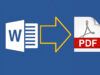Come trasformare un documento Word in PDF
Ormai è difficile trovare un computer su cui non sia presente un software in grado di creare, o quantomeno aprire documenti in formato Word. Tuttavia, quando si distribuisce un documento in pubblico, è buona norma scegliere un formato più “standard”, come il PDF, che è proprietario come il DOC/DOCX di Word, ma assicura la medesima resa su tutti i dispositivi, tutti i programmi (la formattazione dei documenti non cambia mai) e rende la modifica dei file più ostica rispetto a quanto concesso dall'elaboratore di testi di casa Microsoft.
Alla luce di quanto appena detto, con la guida di oggi voglio illustrarti come trasformare un documento Word in PDF utilizzando molteplici soluzioni: da quelle più rapide e a portata di mano a quelle leggermente più avanzate, come lo stesso Microsoft Office, che nelle versioni più recenti ha introdotto il pieno supporto al formato PDF.
In ogni caso, la procedura da seguire è semplicissima, anche da parte di chi non si reputa un grande esperto in informatica e nuove tecnologie. Se vuoi saperne di più… spiegato tutto in maniera più dettagliata qui sotto.
Indice
- Come convertire un documento Word in PDF
- Come trasformare un documento Word in PDF gratis
- Come trasformare un documento Word in PDF editabile
Come convertire un documento Word in PDF
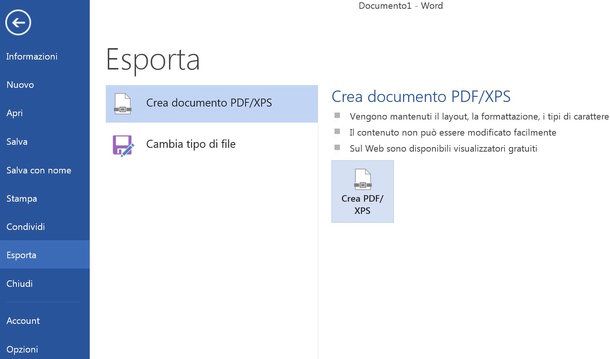
Per convertire un documento Word in PDF, puoi innanzitutto usare la suite per la produttività Microsoft 365 (ex Office) dalla versione 2007 in su, la quale offre la suddetta opzione tramite la semplice funzionalità di salvataggio.
Se non possiedi già Microsoft 365 o il software Word, leggi le mie guide su come scaricare Office e su come scaricare Word gratis, nelle quali puoi trovare diverse informazioni su come procedere all'acquisto di questo prodotto di Microsoft o, in alternativa, su come ottenere la sua versione di valutazione gratuita.
Ciò detto, passiamo all'azione! In primo luogo, apri il documento di Word su cui vuoi andare ad agire direttamente nel famoso programma di videoscrittura dell'azienda di Redmond, facendo doppio clic sul relativo file (se non si apre Word, ma un altro programma, è perché non è impostato come predefinito).
Successivamente, se utilizzi Windows, quindi se vuoi trasformare un documento Word in PDF con Windows 7 o su qualsiasi altra versione del sistema operativo di casa Microsoft, fai clic sul menu File > Salva con nome > Sfoglia dal menu in alto a sinistra, dopodiché scegli l'estensione PDF nel campo Salva con nome e premi sul tasto Salva.
In alternativa, puoi andare nel menu File > Esporta > Crea documento PDF/XPS > Crea PDF/XPS e assicurarti che sia selezionato il formato PDF nell'apposito menu a tendina Salva come, dopodiché premi il tasto Pubblica.
Su macOS, invece, recati nel menu File > Salva con nome in alto a sinistra e avvia l'esportazione del documento in PDF scegliendo l'estensione PDF dal campo Formato file e premendo sul tasto Salva.
Puoi compiere l'operazione oggetto di questo tutorial anche con Word Online, che è completamente gratis (è richiesto però un account Microsoft) e permette di esportare i documenti in PDF. Per farlo, recati nel menu File > Salva con nome > Scarica come PDF.
Come trasformare un documento Word in PDF gratis
Ti interessa capire come trasformare un documento Word in PDF gratis su computer, smartphone e tablet, senza usare il software di videoscrittura di Microsoft? Allora attieniti alle indicazioni che trovi di seguito. In men che non si dica riuscirai nell'impresa, fidati!
Trasformare un documento Word in PDF dal PC
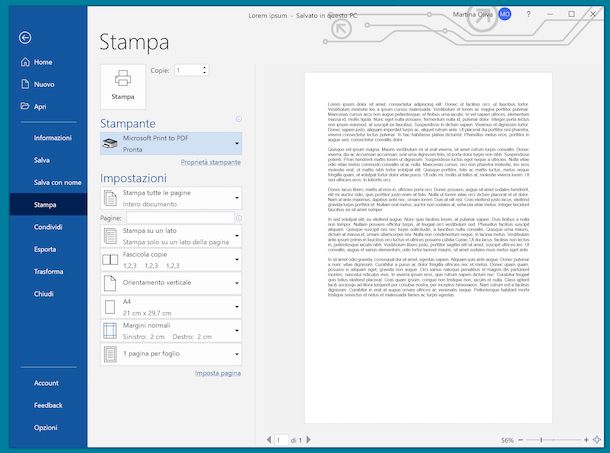
Se vuoi trasformare un documento Word in PDF dal PC, più precisamente se hai bisogno di trasformare un documento Word in PDF con Windows 10 o Windows 11, puoi riuscirci usando la stampante virtuale. Si tratta dello strumento software tramite il quale è possibile convertire qualsiasi contenuto stampabile, quindi anche i file Word, in formato PDF, andando ad agire in maniera analoga a quanto sarebbe necessario fare per stampare un documento su carta.
Per cui, apri il file Word relativamente al quale vuoi andare ad agire con il software che solitamente adoperi per fare ciò, richiama il comando di stampa (in genere è accessibile dal menu File), seleziona la voce Microsoft Print to PDF oppure quella Salva come PDF dalla lista delle stampanti disponibili e fai clic sul pulsante per procedere con la stampa, in maniera tale da salvare il file convertito sul computer.
Trasformare un documento Word in PDF su Mac
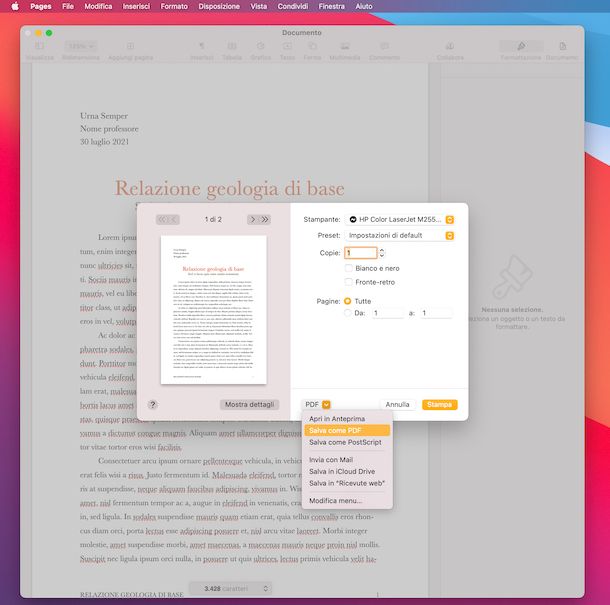
Se ti interessa capire come trasformare un documento Word in PDF su Mac, quindi andando ad agire da macOS, ti informo che puoi riuscirci, anche in tal caso, usando la stampante virtuale inclusa nel sistema.
Per potertene servire provvedi in primo luogo ad aprire il documento Word sul quale andare ad agire con l'applicazione che in genere utilizzi per questa tipologia di file, dunque clicca sul menu File in alto a sinistra, seleziona il comando Stampa in esso presente e scegli l'opzione Salva come PDF dal menu a tendina collocato nella parte in basso della schermata successiva.
Nella nuova finestra mostrata, digita il nome che vuoi assegnare al file nel campo Salva col nome, seleziona la posizione sul tuo Mac in cui archiviare il documento mediante il menu Situato in e clicca sul bottone Salva.
Trasformare un documento Word in PDF online
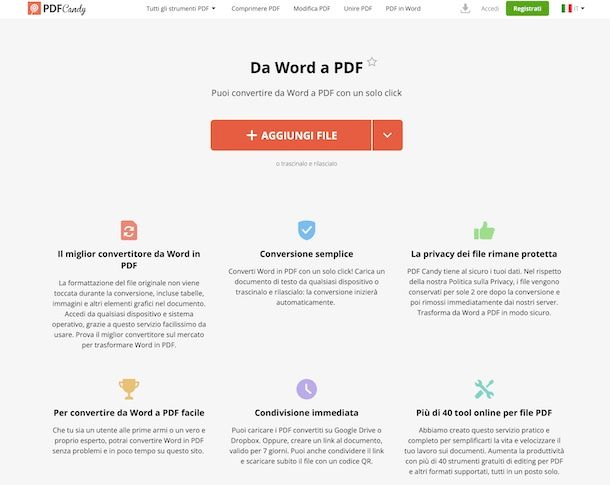
Probabilmente non ne eri a conoscenza, ma devi sapere che è altresì possibile trasformare un documento Word in PDF online, usando degli appositi servizi Web fruibili direttamente dalla finestra del browser, come nel caso di PDF Candy.
Si tratta di un servizio online gratuito e facilissimo da usare, il quale mette a disposizione degli utenti vari strumenti per intervenire sui PDF e per convertire altre tipologie di file nel suddetto formato. Si può usare senza registrazione, ma non è possibile caricare file con un peso maggiore di 500 MB. Per aggirare questa limitazione e sbloccare funzioni occorre sottoscrivere l'abbonamento a pagamento (al costo base di 4 euro/mese). Altra cosa da tenere presente è che tutela la privacy degli utenti eliminando i file caricati sui suoi server dopo poche ore (anche se ovviamente nessuno può verificare che ciò accada davvero, motivo per il quale tenderei a sconsigliare l'uso di servizi di conversione online per documenti contenenti dati sensibili).
Per utilizzare PDF Candy, visita la pagina del servizio e trascinaci sopra il file Word che vuoi trasformare in PDF. Puoi anche selezionarlo in maniera “manuale”, cliccando sul bottone Aggiungi file. Se, invece, il tuo documento si trova su Google Drive o Dropbox, puoi caricarlo dal servizio di cloud storage da te impiegato facendo clic sull'icona apposita.
Attendi poi che il file venga caricato sul servizio e che venga completata la procedura per trasformare un documento Word in PDF, quindi premi sul pulsante Scarica il file per procedere con il download del documento di output. In alternativa, puoi decidere di salvare il file finale su Google Drive o su Dropbox, facendo clic sui relativi collegamenti.
Trasformare un file Word in PDF su Android
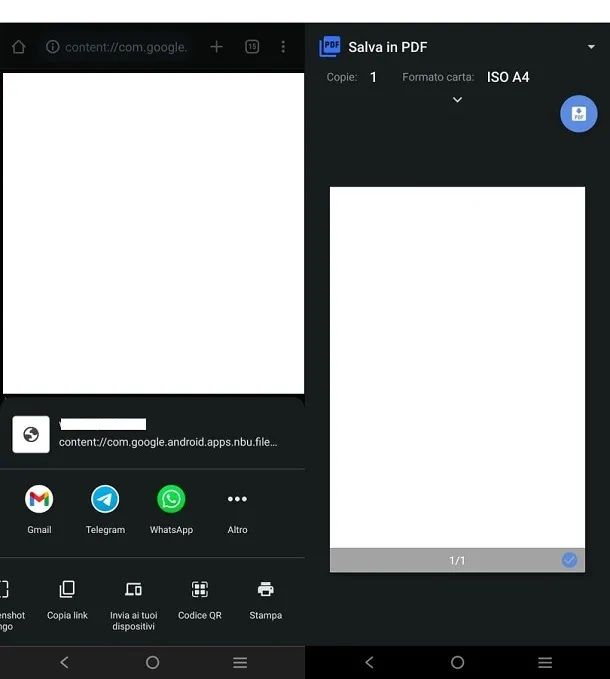
Se non hai il computer a portata di mano e desideri agire da smartphone o tablet, ti comunico che puoi trasformare un file Word in PDF su Android sempre grazie alla stampante virtuale presente sul sistema operativo del “robottino verde”.
Per procedere, apri il documento Word usando una delle applicazioni sul tuo smartphone Android adibite allo scopo e seleziona l'opzione per la stampa dal menu della stessa (potrebbe trovarsi anche nel menu di condivisione).
In seguito, premi sul nome della stampante che trovi nella parte superiore della schermata e scegli l'opzione Salva in PDF.
Ti verrà quindi mostrata un'anteprima di stampa virtuale con un pulsante circolare in alto a destra: premilo per finalizzare l'operazione per trasformare un documento Word in PDF.
Trasformare un file Word in PDF su iPhone e iPad
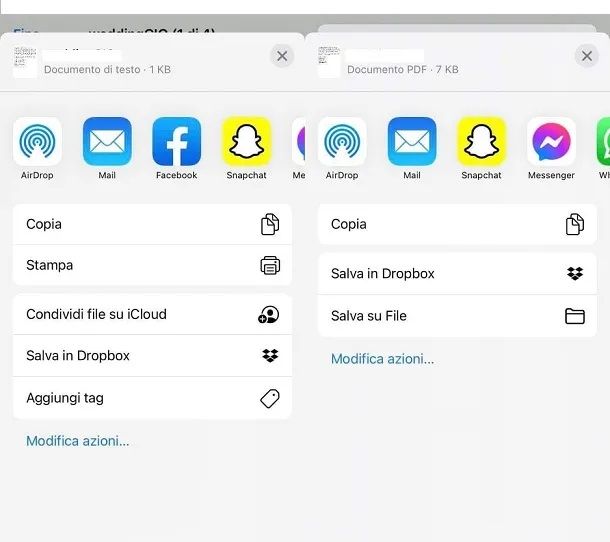
Nel caso in cui ti stessi chiedendo come trasformare un file Word in PDF su iPhone e iPad, sappi che hai dalla tua sempre la stampante virtuale. Ti spiego subito in che modo sfruttarla per raggiungere il tuo scopo.
In primo luogo, apri il documento Word che ti interessa trasformare con qualsiasi app preposta alla cosa, dunque sfiora l'icona della condivisione (quella con il quadrato con una freccia che punta verso l'alto) e fai tap sulla voce Stampa dal menu che compare.
Nella schermata successivamente mostrata, fai un tap prolungato sull'anteprima di stampa, quindi un tap singolo sulla sua versione ingrandita, per visualizzare un'anteprima di stampa a dimensione intera.
Dalla schermata seguente, fai tap ancora una volta tap sull'icona della condivisione e dal menu proposto scegli l'opzione Salva su File per selezionare la cartella di destinazione (oppure scegli un'altra opzione a piacere per salvare il file di output altrove).
Come trasformare un documento Word in PDF editabile
Il testo eventualmente contenuto nei file PDF non sempre può essere modificato e i software di sola lettura non sono in grado di restituire strumenti di scrittura o trasformazione. Ricorrendo però all'uso di soluzioni specifiche è comunque possibile trasformare un documento Word in PDF editabile, come spiegato di seguito.
LibreOffice
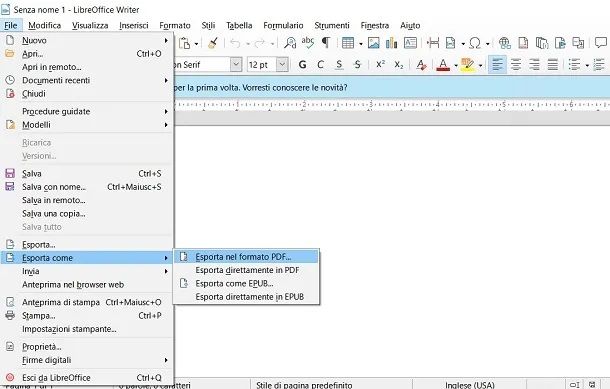
LibreOffice è una suite per la produttività gratuita e open source compatibile con Windows, macOS e Linux. Include “di serie” programmi alternativi a Word, Excel, PowerPoint, Access, Publisher e supporta tutti i formati di file di Microsoft 365. Per la precisione, con il programma Writer della suite è possibile convertire i file Word in PDF e modificare direttamente il contenuto. Per quel che concerne il testo impresso sulle immagini, però, bisogna adoperare dei programmi OCR.
Per poterti avvalere di LibreOffice, provvedi a scaricare e installare la suite sul tuo computer collegandoti al relativo sito Web e seguendo le indicazioni che ti ho fornito nella mia guida specifica su come scaricare LibreOffice.
Successivamente, avvia LibreOffice e premi sul pulsante Apri file per selezionare il file Word da convertire in PDF. Una volta aperto il documento, serviti dei vari tool disponibili ed esporta il risultato finale cliccando sul menu Esporta in alto a sinistra, sulla voce Esporta nel formato PDF in esso presente e abilitando la funzione Crea formulario PDF prima di procedere con il salvataggio. Per maggiori dettagli, leggi la mia guida specifica su come creare PDF editabile.
Sedja
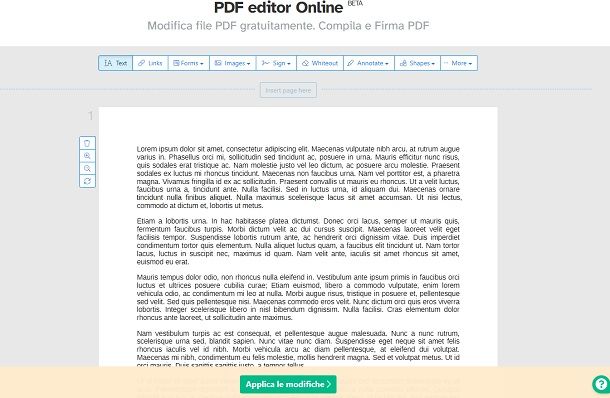
Puoi decidere di trasformare un documento Word in PDF in modo tale che risulti editabile anche via Web, usando l'editor online di Sedja, gratuito e facilissimo da usare, senza bisogno di creare un account. Si possono caricare documenti con un massimo di 200 pagine e con una dimensione non superiore ai 50 MB e non è possibile compiere più di tre operazioni l'ora. Per aggirare queste limitazioni, si può attivare l'abbonamento a pagamento (al costo base di 4,50 euro/mese) che consente anche di sbloccare un maggior numero di funzioni.
Per usare Sedja, visita la relativa pagina Web, clicca sul menu Tutti gli strumenti in alto e scegli dalla lista l'opzione Da Word a PDF. In seguito, fai clic sul tasto Carica file Word, seleziona il documento e attendi il termine dell'operazione.
Quando visualizzi la schermata con scritto Il tuo documento è pronto, procedi con le modifiche premendo sul pulsante Edit per essere reindirizzato alla pagina dell'editor online, tramite la quale modificare, cancellare e gestire il PDF aggiungendo anche campi compilabili.

Autore
Salvatore Aranzulla
Salvatore Aranzulla è il blogger e divulgatore informatico più letto in Italia. Noto per aver scoperto delle vulnerabilità nei siti di Google e Microsoft. Collabora con riviste di informatica e ha curato la rubrica tecnologica del quotidiano Il Messaggero. È il fondatore di Aranzulla.it, uno dei trenta siti più visitati d'Italia, nel quale risponde con semplicità a migliaia di dubbi di tipo informatico. Ha pubblicato per Mondadori e Mondadori Informatica.